PS给包装贴图的方法
来源:网络收集 点击: 时间:2024-02-18【导读】:
分享PS使用小技巧,产品设计包装,给瓶身、袋身做贴图。品牌型号:lenovoair14系统版本:windows10软件版本:PS2019方法/步骤1/9分步阅读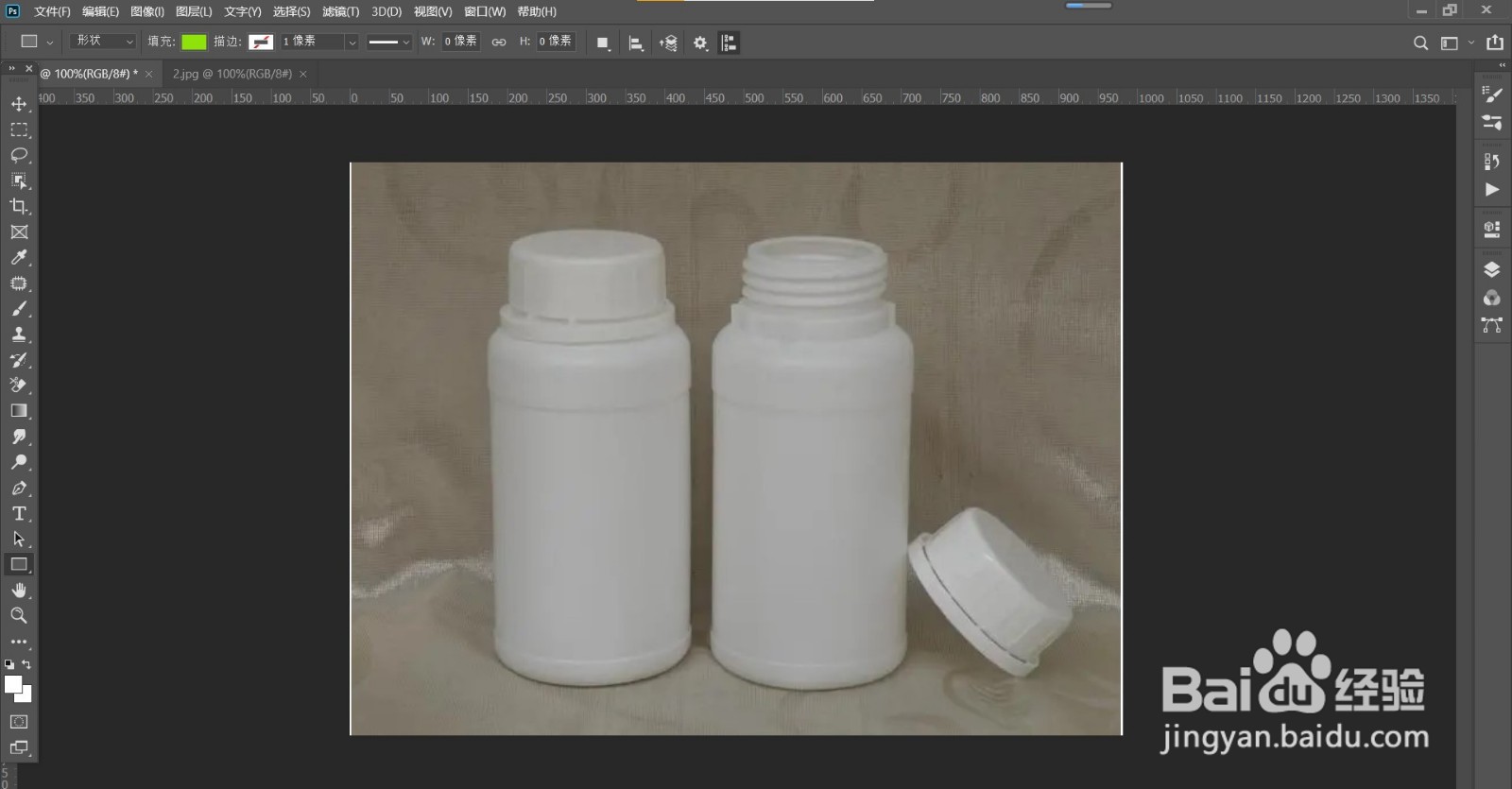
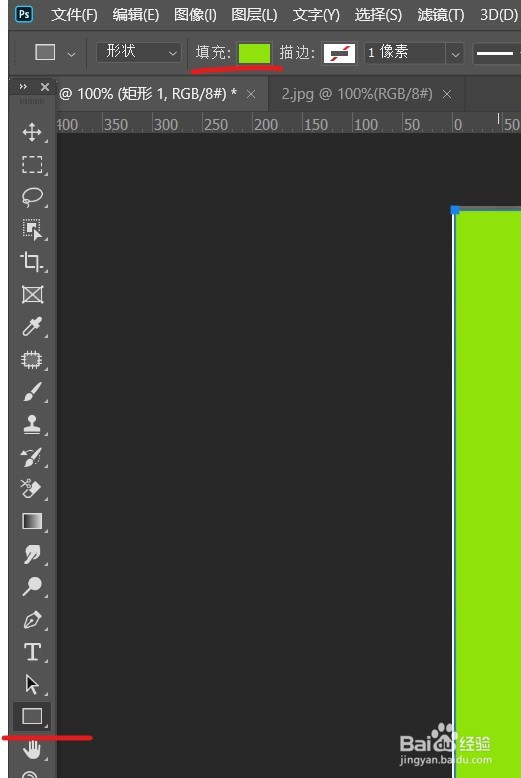
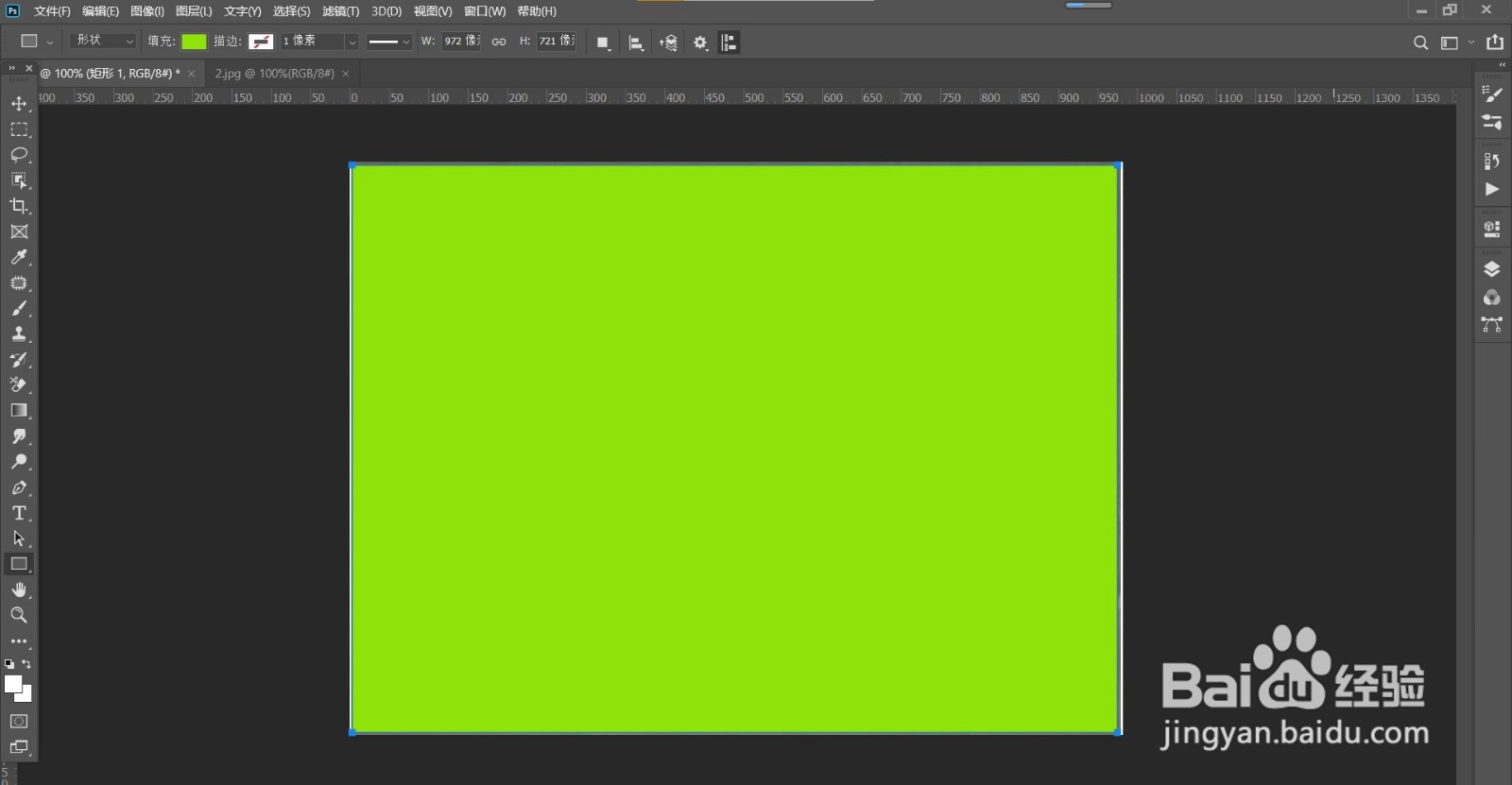 2/9
2/9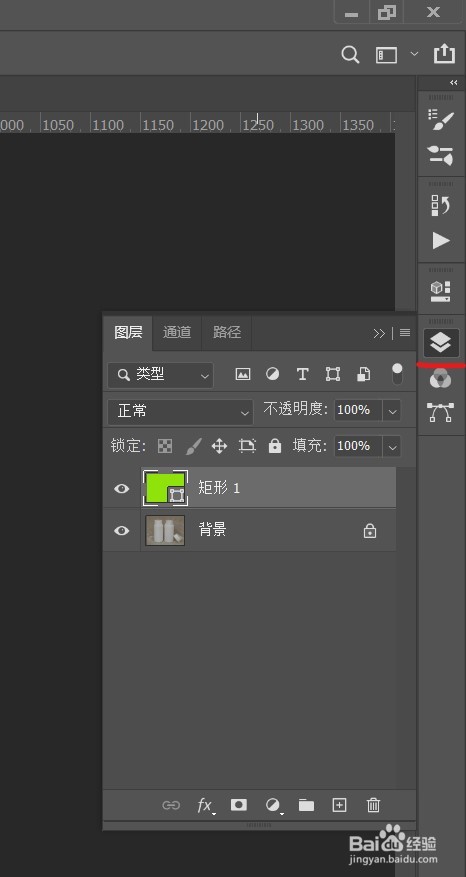
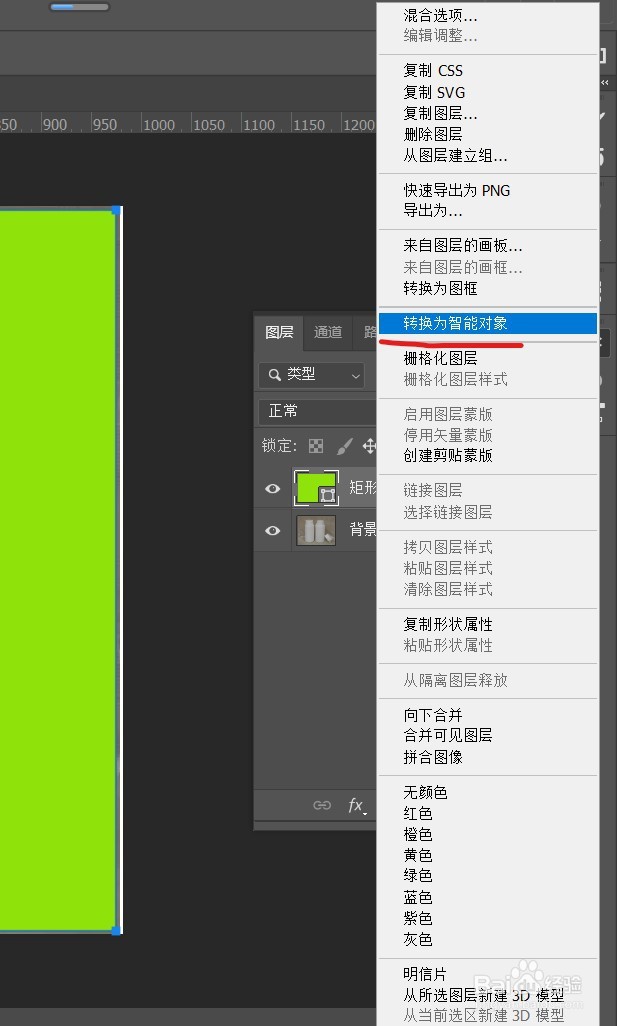 3/9
3/9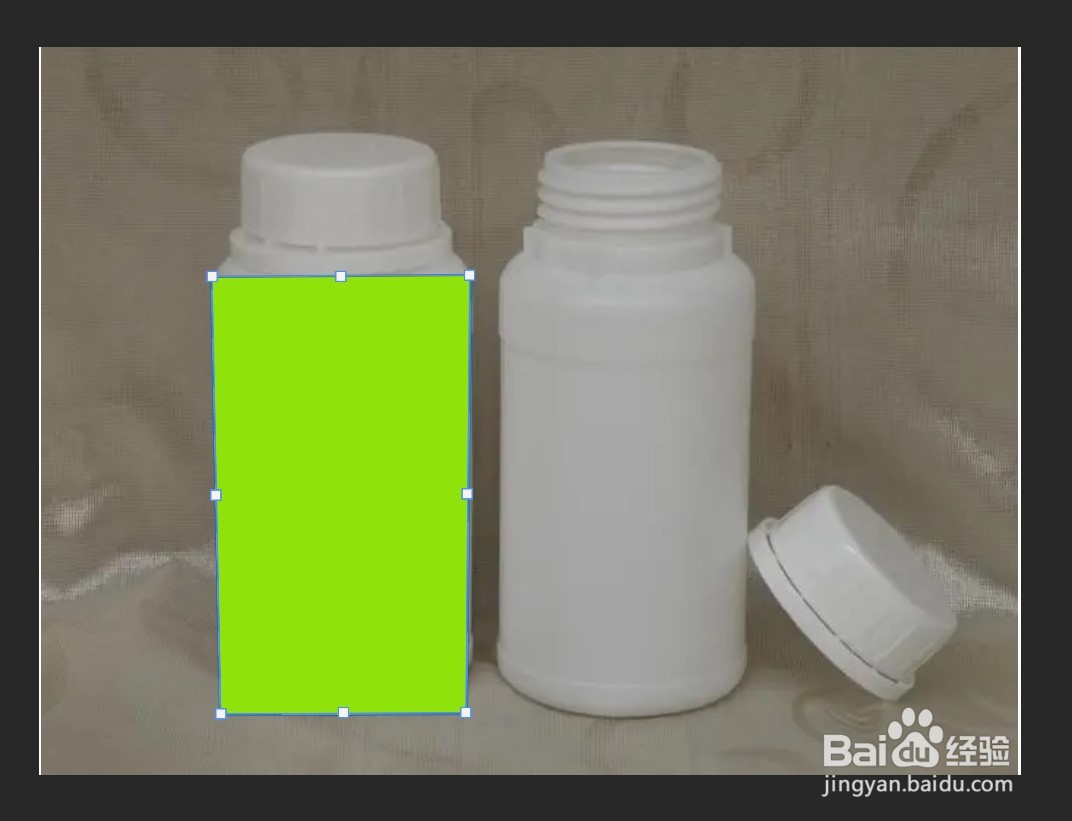 4/9
4/9
 5/9
5/9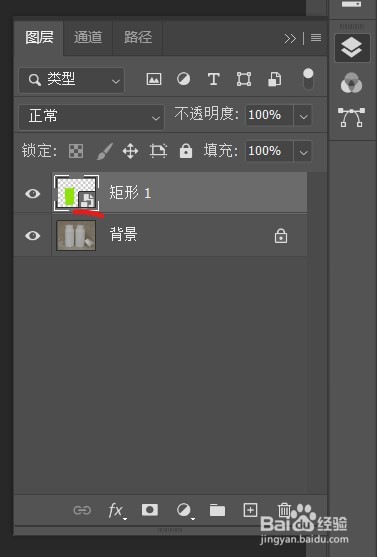
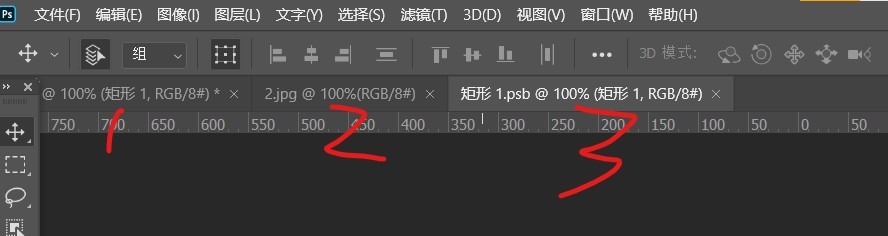 6/9
6/9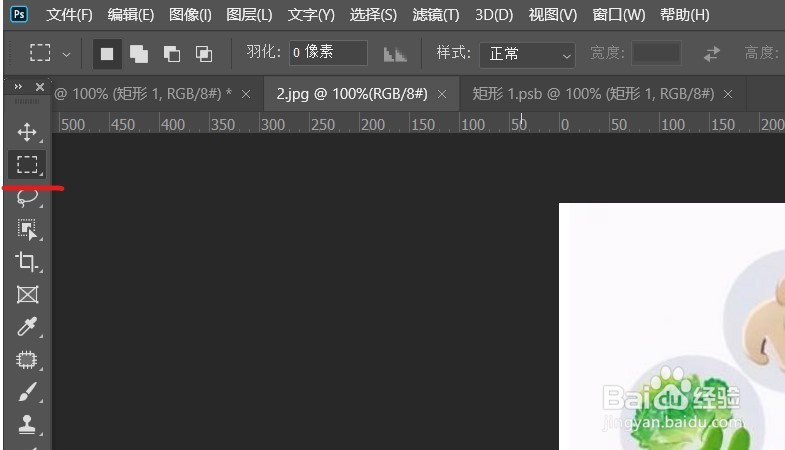
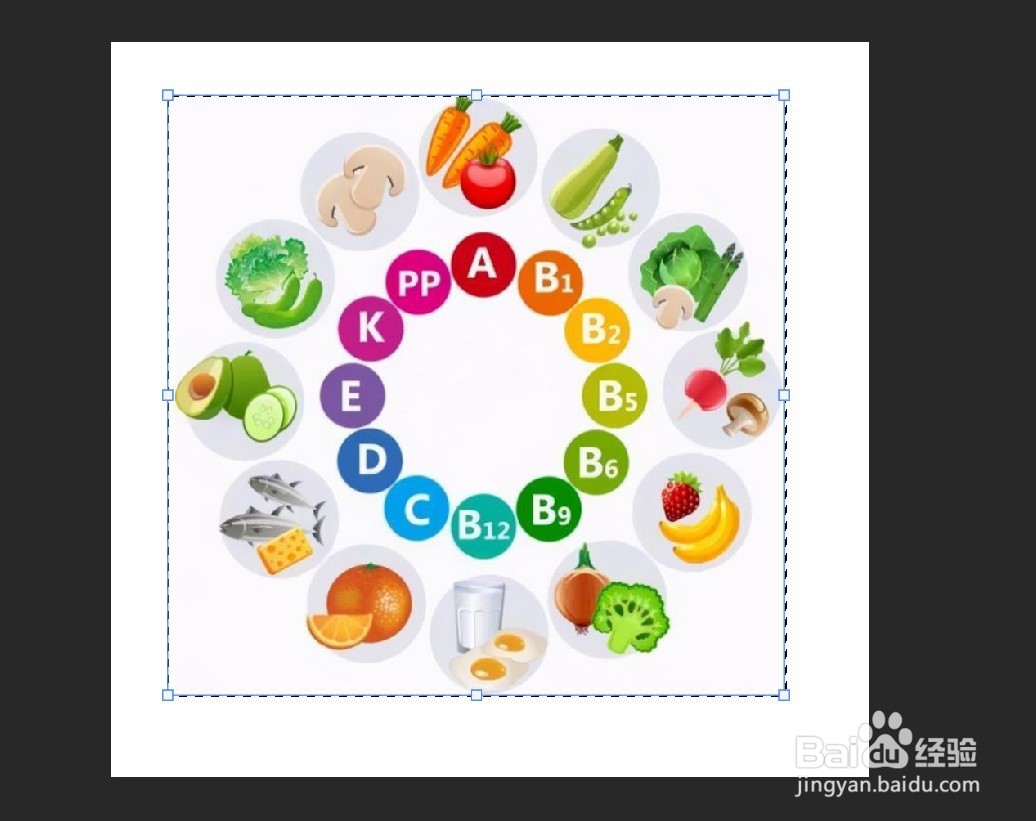 7/9
7/9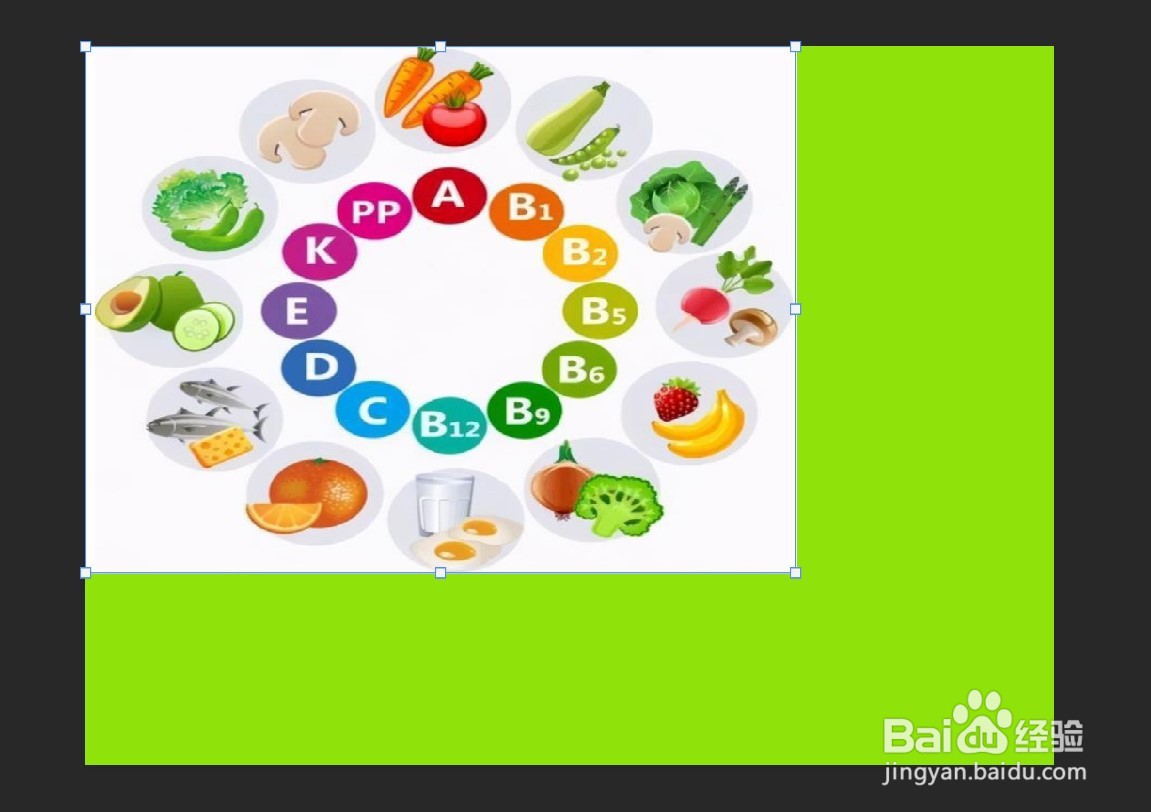
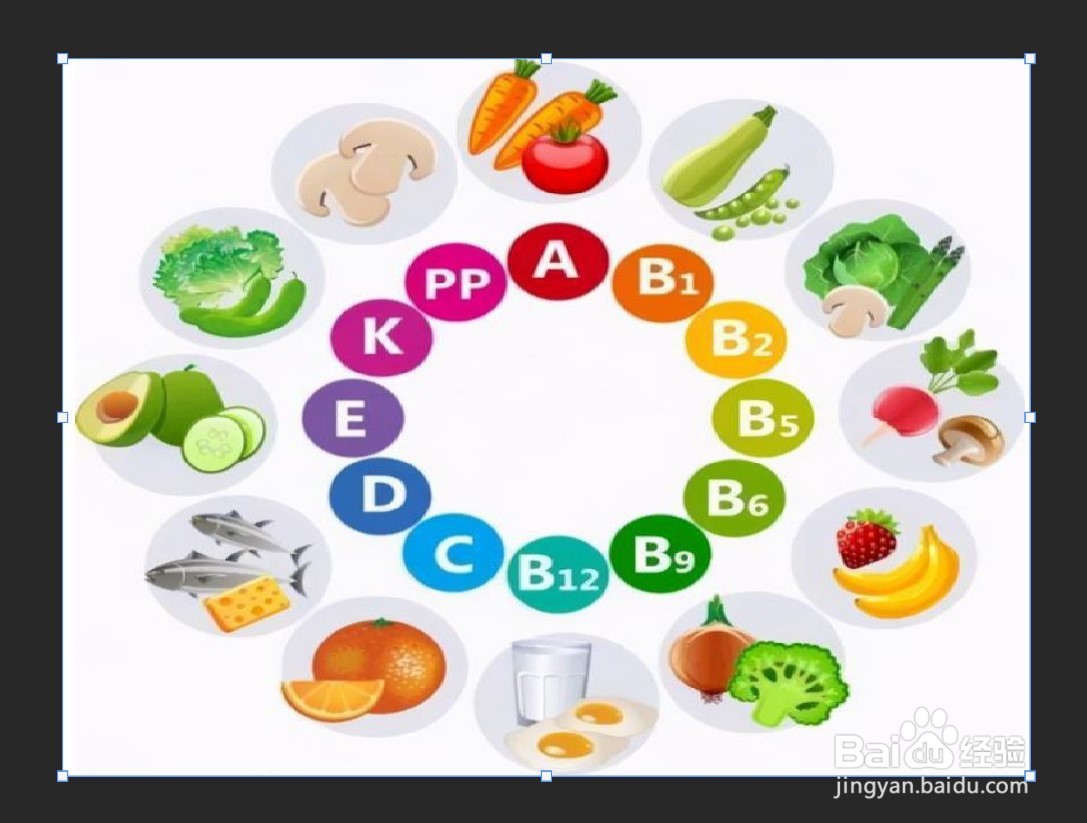 8/9
8/9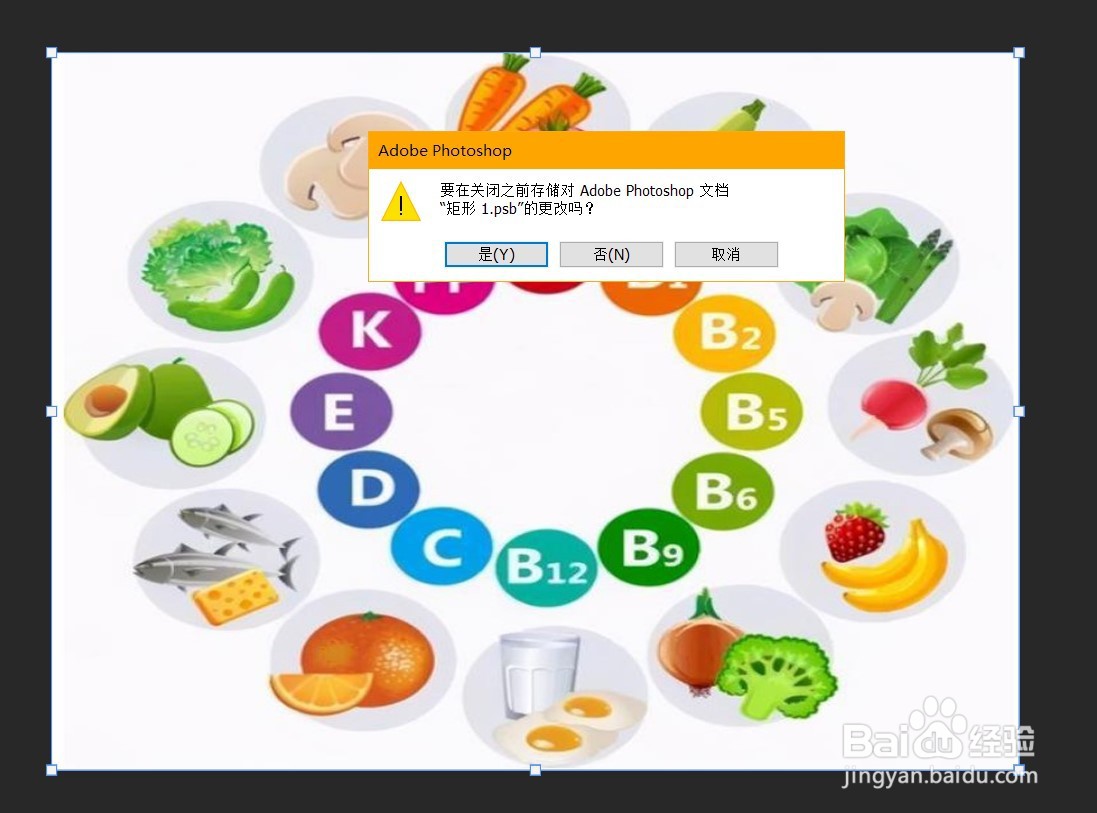 9/9
9/9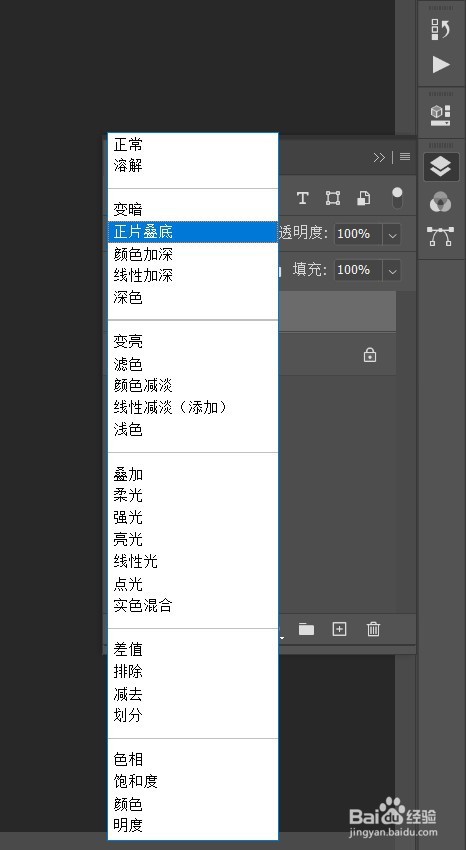
 注意事项
注意事项
首先我们用PS打开第一张瓶子或者袋子的素材图,然后选择【矩形工具】,先填充上颜色,然后画一个铺满整个瓶身的矩形。
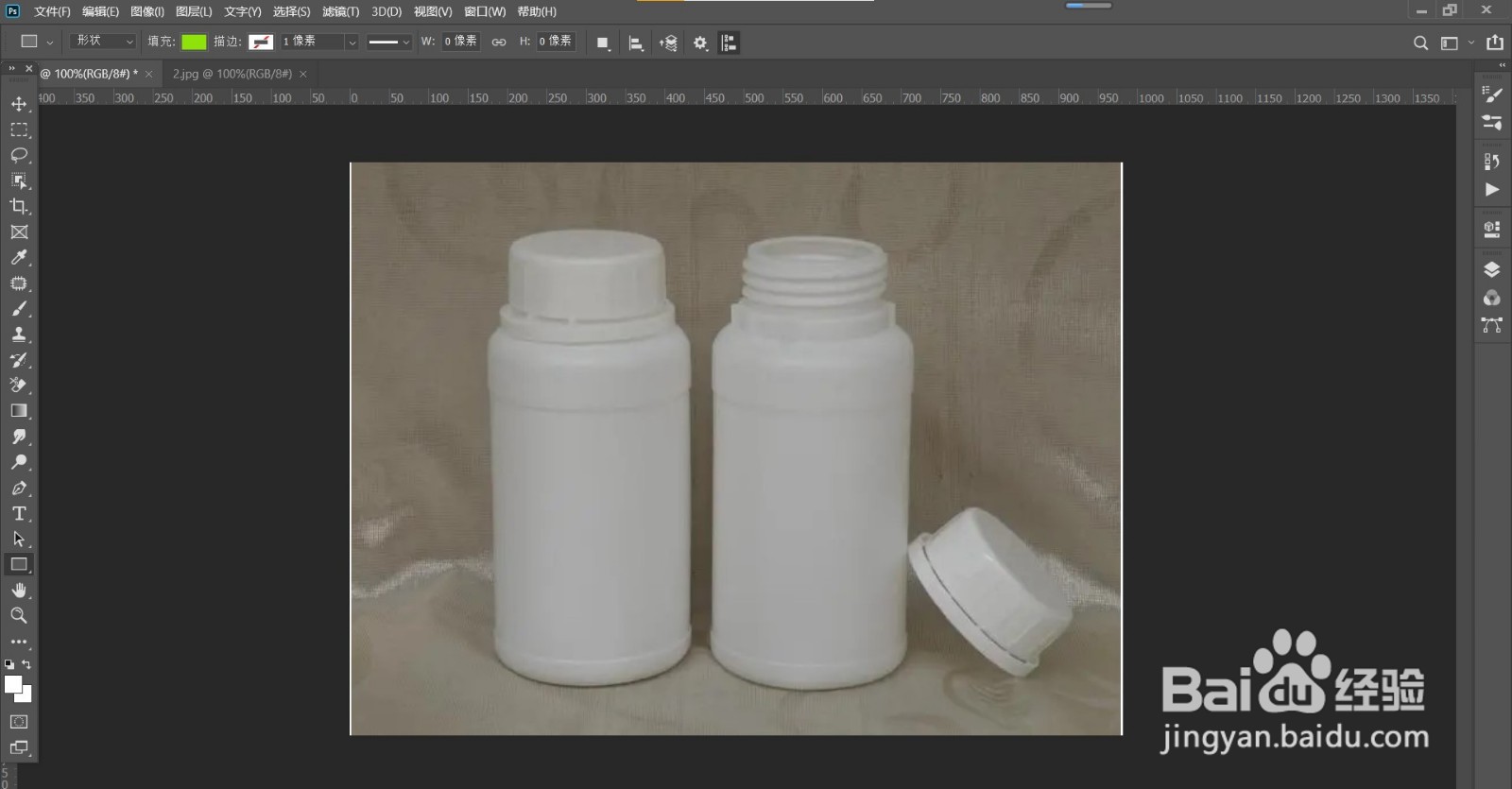
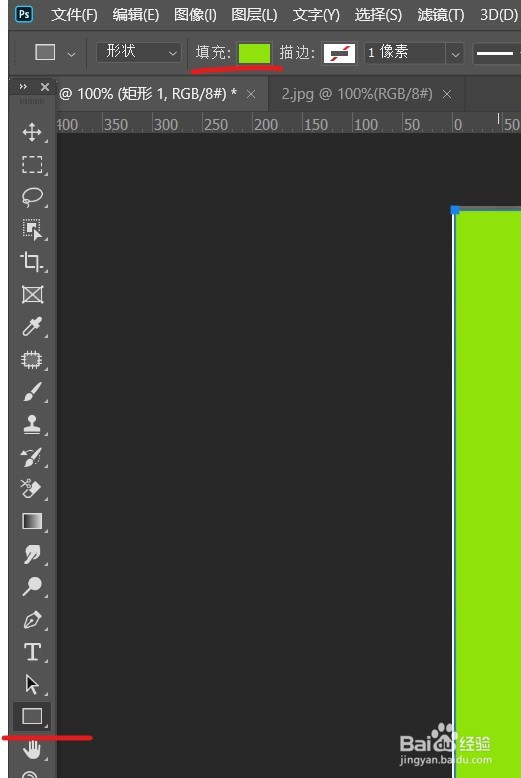
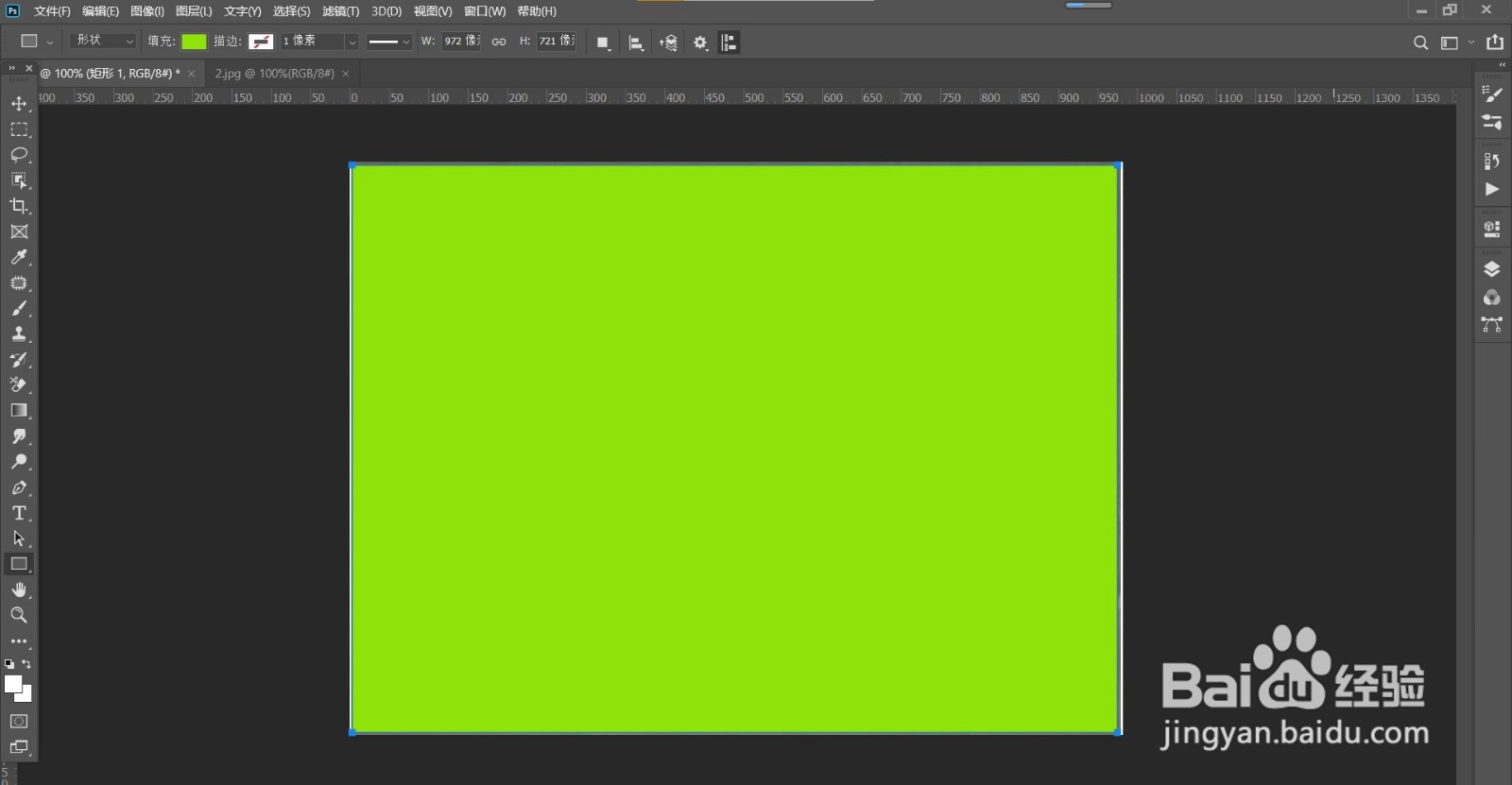 2/9
2/9接下来打开【图层面板】,右键选择【转换为智能对象】功能。
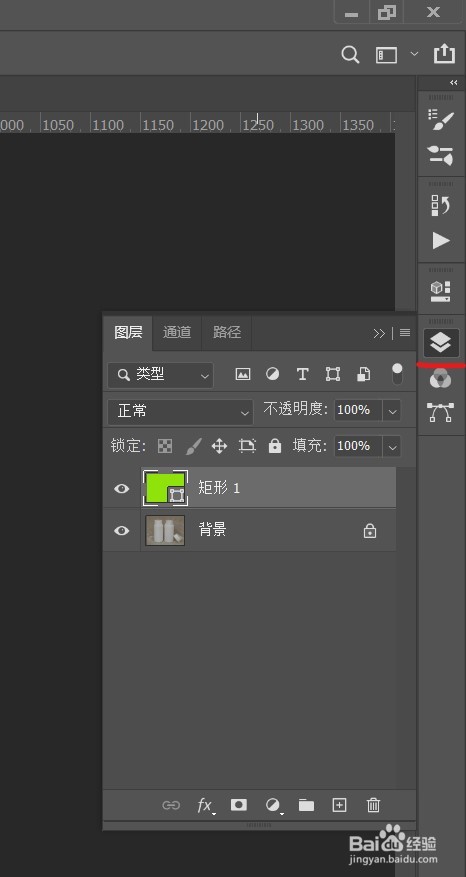
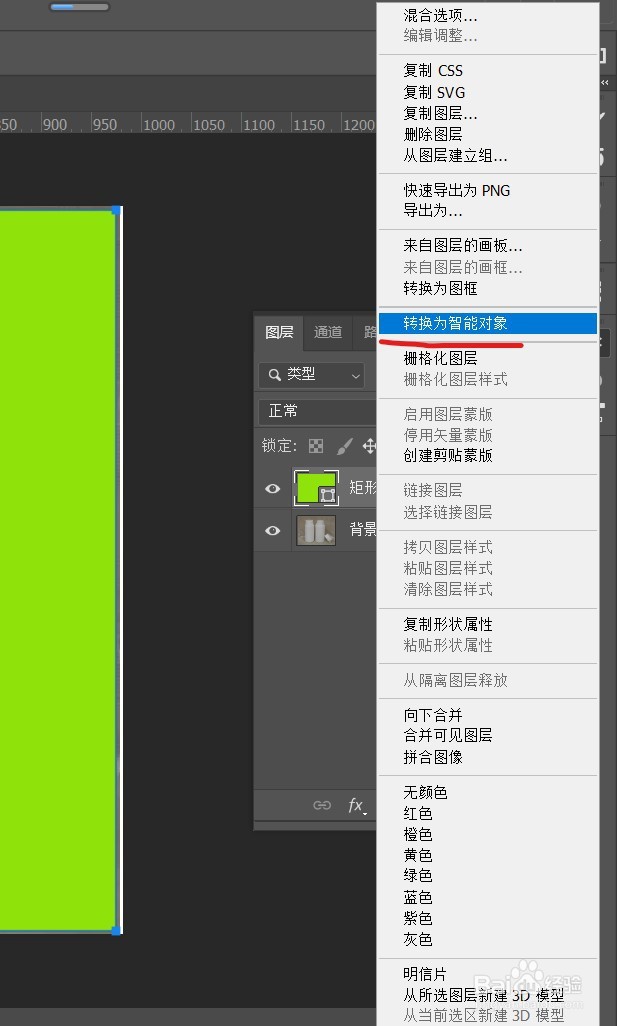 3/9
3/9按住键盘上的【ctrl+T键】打开【自由变换】功能,按住【ctrl键】不要松手,同时鼠标调整四个角的位置使矩形与瓶身对齐。
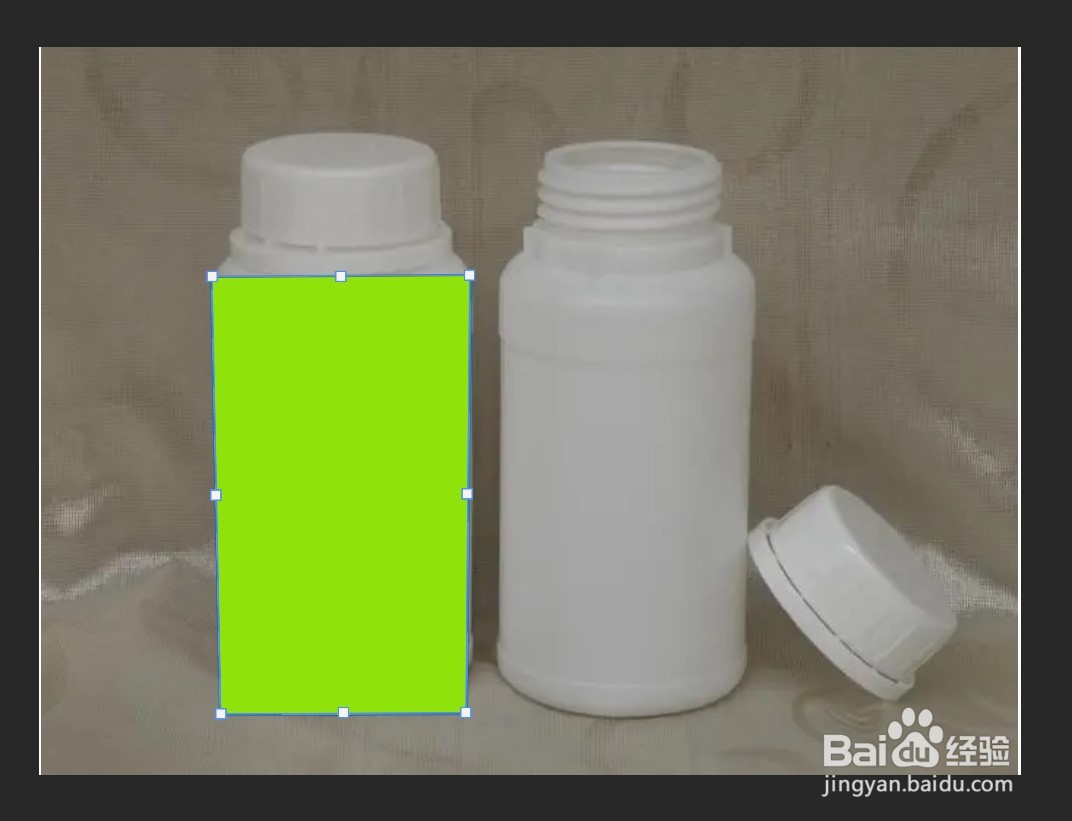 4/9
4/9鼠标右键选择【变形】,调整矩形边缘并再次对齐。

 5/9
5/9鼠标双击【图层】功能里的【智能对象缩略图】(双击我标红的位置),这时屏幕上就会出现三个画布。
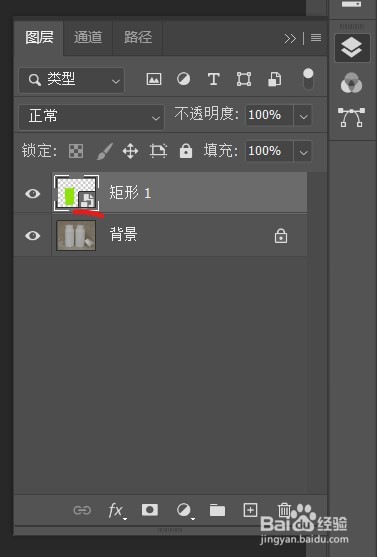
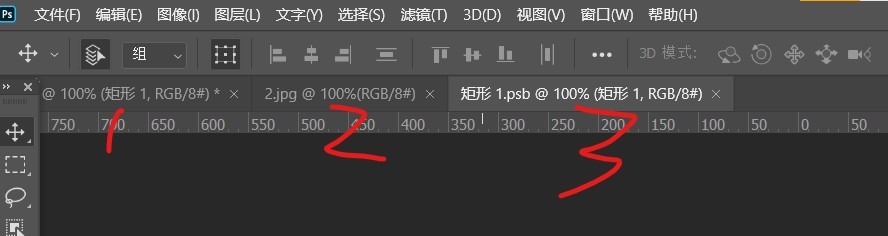 6/9
6/9打开第二张素材图,选择【矩形选框工具】,框选整个素材图,按住键盘上的【ctrl+T键】创建选区。
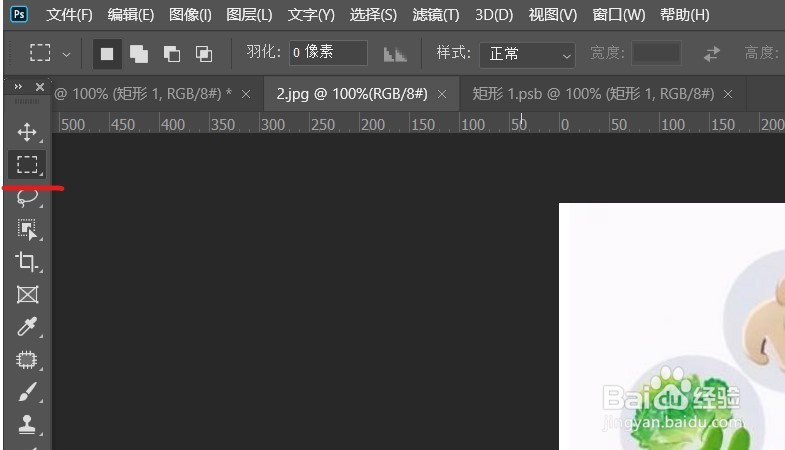
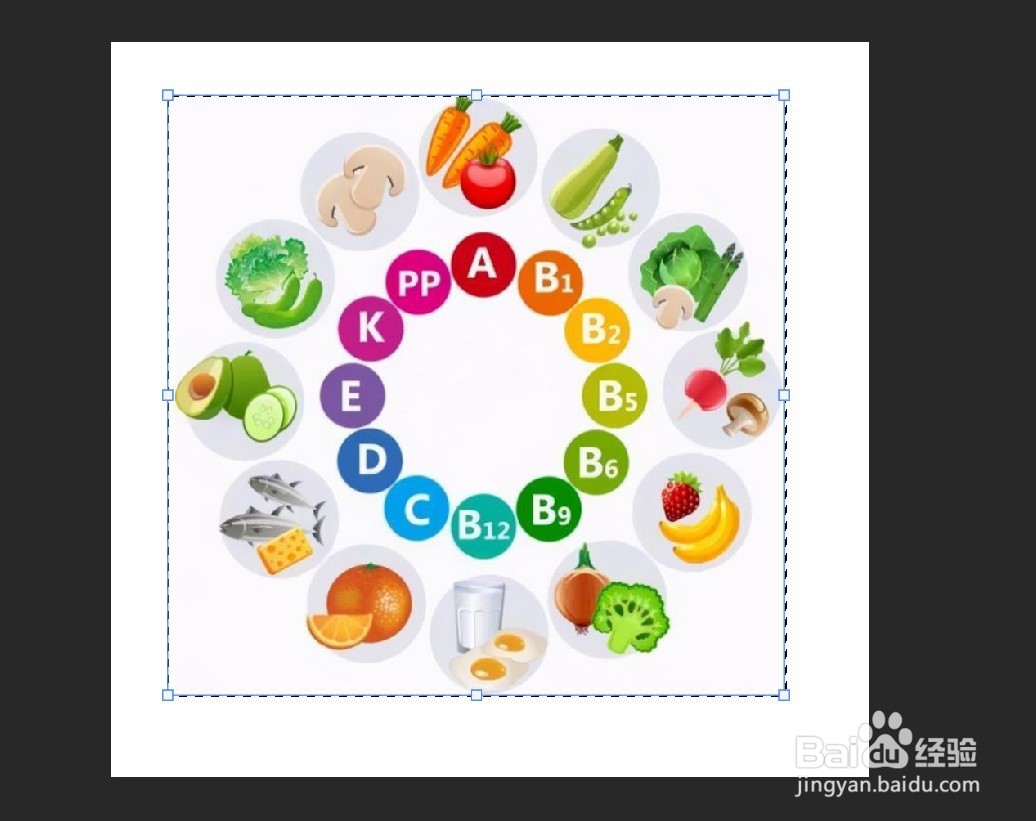 7/9
7/9鼠标按住左键不放拖动选区素材至第三个画布,并调整好大小至铺满整个画布。(按住shift键不放可以整矩调整)
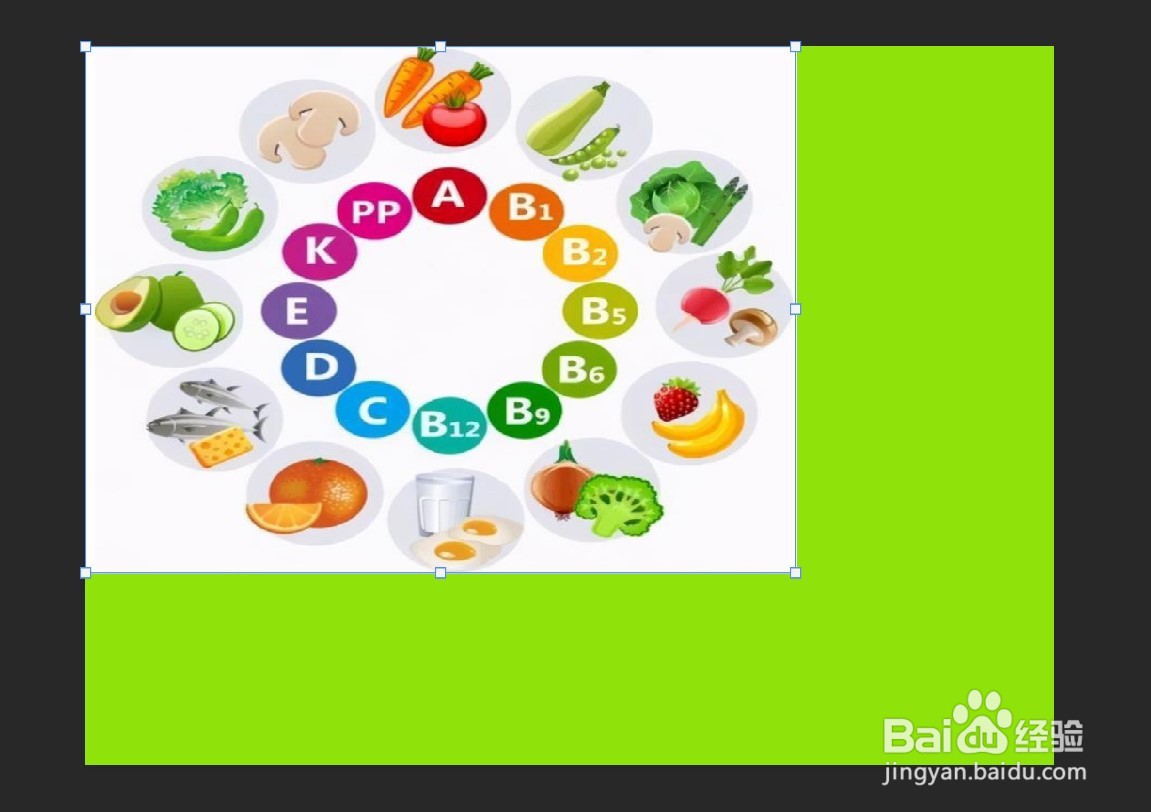
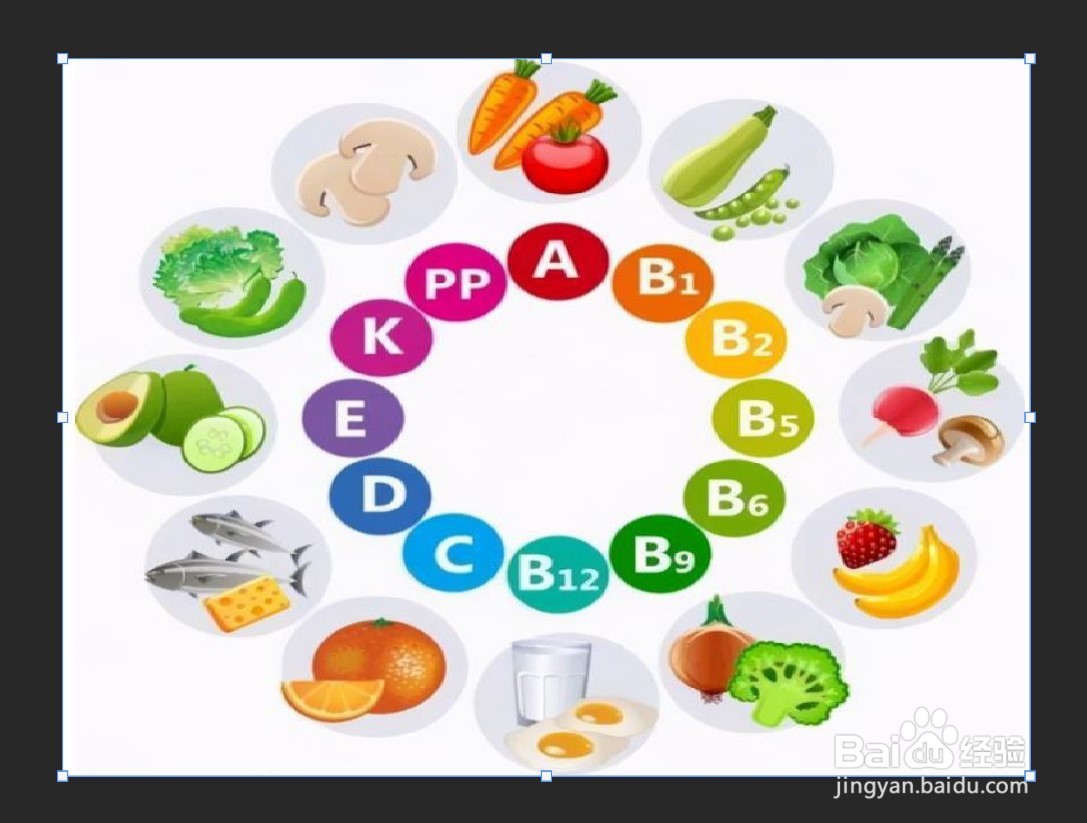 8/9
8/9然后关闭这个界面,这时系统提示你是否保存?选【是】确定。
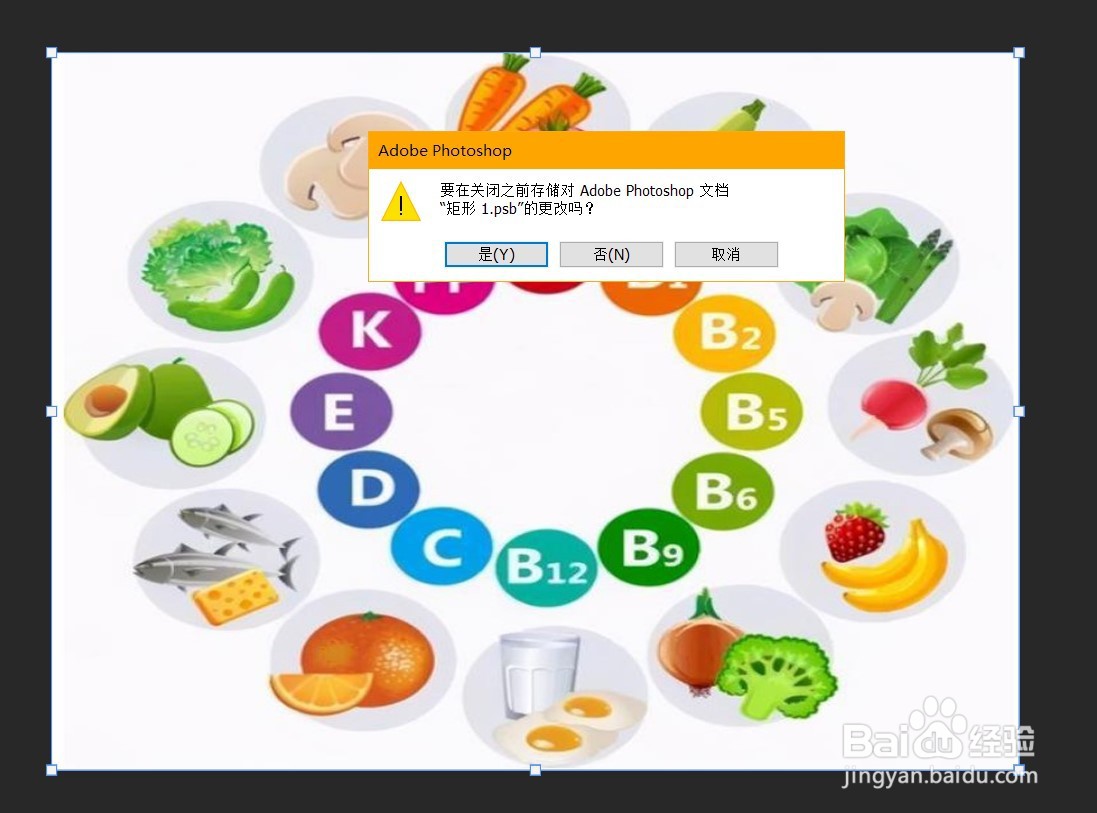 9/9
9/9打开【图层面板】,将【混合模式】选为【正片叠底】,就完成了,让我们一起来看看效果吧!
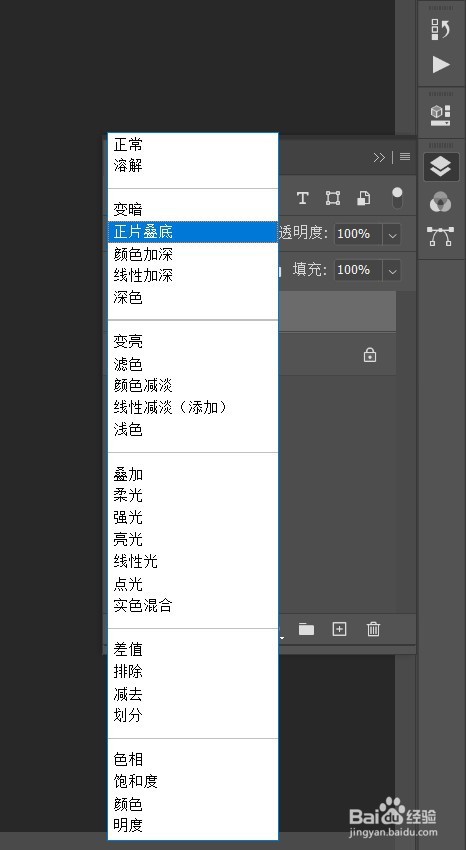
 注意事项
注意事项包装盒,包装袋都可以用这个方法,保存之后还可以当样机使用。
小编心得分享,有不到之处敬请谅解!
PS平面设计设计分享包装贴图贴图教程版权声明:
1、本文系转载,版权归原作者所有,旨在传递信息,不代表看本站的观点和立场。
2、本站仅提供信息发布平台,不承担相关法律责任。
3、若侵犯您的版权或隐私,请联系本站管理员删除。
4、文章链接:http://www.1haoku.cn/art_67571.html
上一篇:怎么画夜空中飞翔的沃夫
下一篇:CDR怎么设置调和的步数(数量)
 订阅
订阅